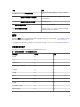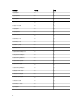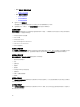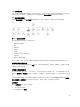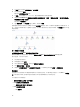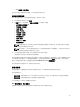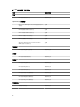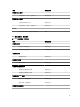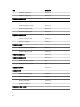Users Guide
硬件组件 可扩展 详细
电压传感器组
否 是
视图
Dell Server Management Pack Suite 在 OpsMgr 控制台中 Dell 文件夹下提供以下类型的监测视图:
• 警报视图
• 图表视图
• 状态视图
• 性能和电源监测视图
警报视图
此视图用于管理来自 Dell 服务器和机架式工作站的硬件和存储事件。显示以下警报:
• 从 Dell 服务器和机架式工作站的 Dell OpenManage Server Administrator 收到的事件警报。
注: 默认情况下,信息警报关闭。要启用信息警报,请对功能管理仪表板上基于代理的监测功能运行
信息警报设置为开启任务。
• 从 Broadcom 和 Intel 网络接口卡收到的事件的链路连接或断开警报。
查看
OpsMgr
控制台上的警报
要查看 OpsMgr 控制台上的警报,请执行以下操作:
1. 启动 OpsMgr 控制台,然后单击监测。
2. 单击 Dell → 警报视图。
随即显示以下警报:
• 网络接口警报 - 显示来自查找到的 NIC 的链路正常和链路断开警报。
• 服务器和机架式工作站警报 - 显示来自 Dell 服务器和机架式工作站的 Server Administrator 警报。
• Dell 机架式工作站警报视图
– 网络接口警报 - 显示来自查找到的 NIC 的链路正常和链路断开警报。
– 机架式工作站警报 - 显示来自 Dell 机架式工作站的 Server Administrator 警报。
3. 选择任何一个警报视图。
每个警报视图的右侧窗格将显示满足您指定标准的警报,例如警报严重程度、解决方案状态或分配给您的
警报。
4. 选择一个警报可在警报详细信息窗格中查看其详细信息。
图表视图
图表视图以层次化和图形化形式显示网络上的所有 Dell 服务器和支持的机架式工作站。
查看
OpsMgr
控制台上的图表视图
要查看 OpsMgr 控制台上的图表视图,请执行以下操作:
1. 启动 OpsMgr 控制台,并单击监测 → Dell → 图表视图。
2. 导航至图表视图文件夹以显示以下视图:
• 完整图表视图
13